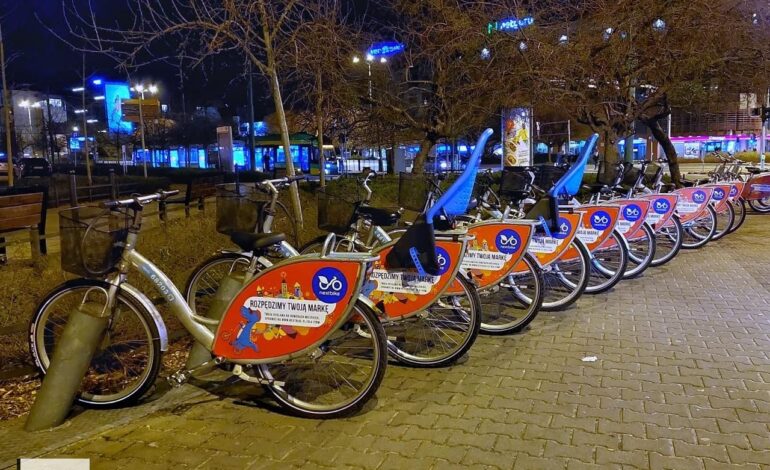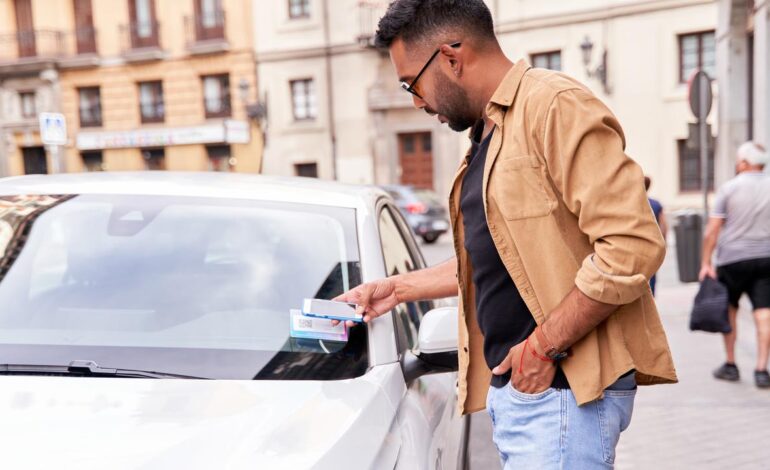Czy mogę zmienić kolor emoji w Facebooku Messenger?
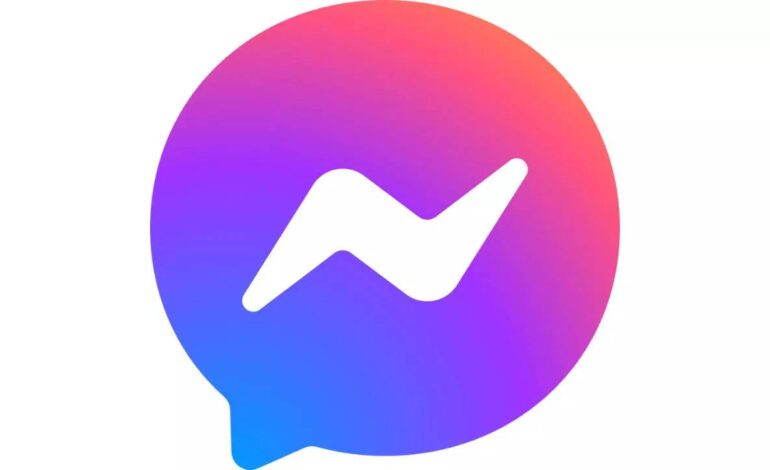
Emotikony stały się istotnym elementem komunikacji online, zapewniając użytkownikom żywy i przyjemny sposób przekazywania emocji, reakcji i wiadomości. Wśród mnóstwa dostępnych platform do przesyłania wiadomości Facebook Messenger wyróżnia się jako najpopularniejszy na całym świecie, oferujący różnorodną gamę emoji wzbogacających rozmowy. Chociaż emoji w programie Messenger zwykle mają domyślny żółty odcień, niektórzy użytkownicy mogą nie być zaznajomieni z możliwością personalizacji koloru określonych emoji. Ta funkcja umożliwia użytkownikom dostosowanie emoji do ich preferencji lub tonu dyskusji.
Wykonując kroki opisane w tym artykule, możesz bez wysiłku spersonalizować swoje emoji, aby lepiej pasowały do Twojego stylu lub kontekstu czatów. Poznaj różnorodność dostępnych odcieni skóry i uwolnij swoją kreatywność, wyrażając siebie za pomocą żywych emotikonów na Facebooku Messenger.
Zrozumienie odcieni skóry Emoji
Wykonując kroki opisane w tym artykule, możesz bez wysiłku spersonalizować swoje emoji, aby lepiej pasowały do Twojego stylu lub kontekstu czatów. Poznaj różnorodność dostępnych odcieni skóry i uwolnij swoją kreatywność, wyrażając siebie za pomocą żywych emotikonów na Facebooku Messenger.
Zrozumienie odcieni skóry Emoji
- Emotikony przedstawiające ludzkie postacie lub części ciała często oferują wiele opcji odcieni skóry, aby odzwierciedlić różnorodność.
- Platformy takie jak Facebook Messenger pozwalają użytkownikom wybierać spośród różnych odcieni skóry dla tych emoji.
Jak zmienić kolor emoji w komunikatorze Facebook
- Otwórz aplikację Facebook Messenger na swoim urządzeniu mobilnym lub przejdź do niej poprzez stronę Facebooka na swoim komputerze.
- Wybierz rozmowę, w której zamierzasz użyć emoji.
- Stuknij pole wprowadzania tekstu, aby włączyć klawiaturę, a następnie stuknij ikonę emoji, aby uzyskać dostęp do biblioteki emoji.
- Znajdź emotikony przedstawiające ludzkie postacie lub części ciała, które mają różne odcienie skóry. Zazwyczaj obejmują one emoji, takie jak kciuk w górę, kciuk w dół, gesty dłoni i różne wyrazy twarzy.
- Naciśnij i przytrzymaj wybrany emoji. Po chwili powinno pojawić się menu wyświetlające dostępne opcje odcienia skóry dla tego emoji.
- Przesuwaj palcem po odcieniach skóry, aby wyświetlić podgląd każdego z nich. Podnieś palec, gdy znajdziesz preferowany odcień skóry.
- Po wybraniu żądanego odcienia skóry dotknij emoji, aby wysłać go w rozmowie.
Kilka ważnych wskazówek
- Poznaj różne emotikony: nie wszystkie emoji umożliwiają dostosowanie odcieni skóry. Wypróbuj różne emoji, aby znaleźć te, które oferują funkcje dostosowywania kolorów.
- Aktualizuj komunikator: upewnij się, że masz najnowszą wersję aplikacji Facebook Messenger, aby uzyskać dostęp do wszystkich dostępnych funkcji i ulepszeń, w tym funkcji dostosowywania emoji.
- Weź pod uwagę preferencje: chociaż zmiana kolorów emoji może nadać Twoim wiadomościom osobisty charakter, ważne jest, aby szanować preferencje i wrażliwość innych osób. Korzystaj z dostosowywania emoji w sposób przemyślany i rozważny w swoich czatach.
koniec artykułu